日常工作中使用Excel可以很方便的操作数据,表格经常需要打印出来,而且需要打印的每页中都能打出来表头,那么Excel中该如何重复打印表头呢?下面我们就一起来看看吧!
- 打开Excel表格程序,进入工具栏点击上方的【页面布局】,
在弹出的窗口中点击【打印标题或表头】;WPS Excel 中如何生成指定范围的日期
如果要用Excel生成2020年1月1日至2020年1月30日之间的日期,应该怎样操作呢?今天跟大家分享的就是Excel中如何生成指定范围的日期。大家肯定用过RANDBETWEEN函数来限制数字范围,这个函数同样
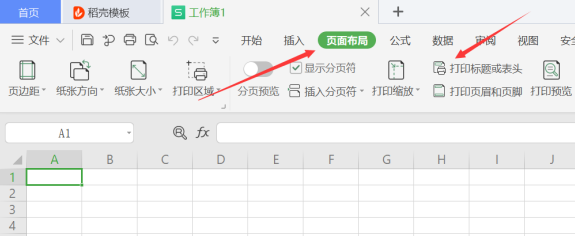
- 此时会弹出一个窗口,在窗口点击【工作表】选项,然后点击【顶端标题行】旁边的按钮;
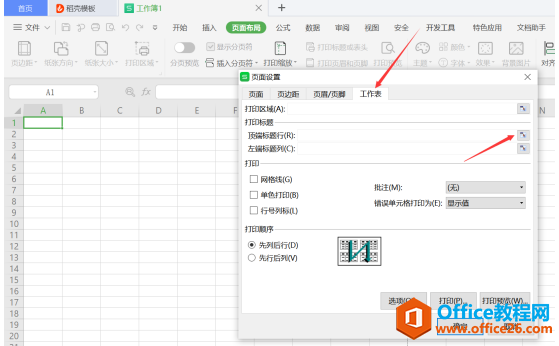
- 此时又会弹出一个新窗口,光标选中每页都要打印的表头,此时这个小窗口会自动显示其对应区域,之后点击叉号关闭窗口;
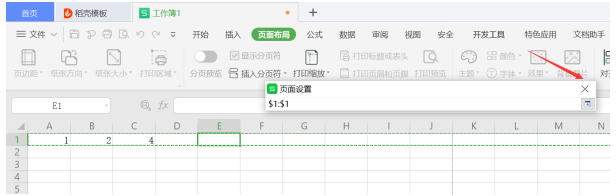
- 在新弹出的窗口上点击【确定】即可。
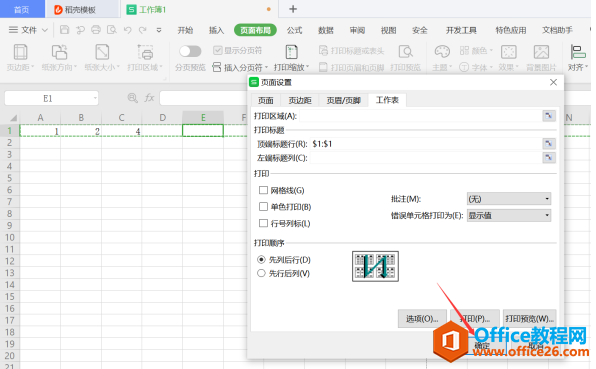
WPS Excel中如何重复打印表头的下载地址:
WPS Excel 中如何计算两个日期和时间的间隔
相信很多人计算时,不止是用计算器帮忙,很多时候Excel表格来计算是更简便的事。今天跟大家分享的就是Excel中如何计算两个日期和时间间隔。在excel中,两个日期直接相减就可以得到两个日


